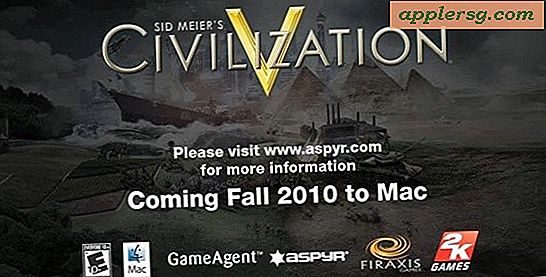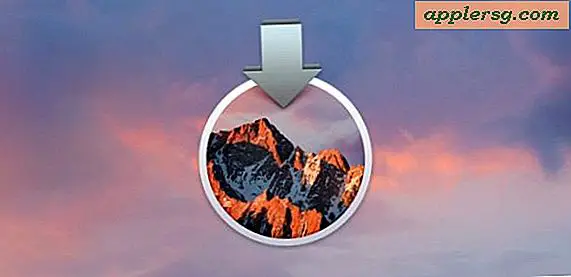iOS 11 batteri dræning hurtigt? Sådan repareres iOS 11 batterilevetidsproblemer

Nogle brugere, der opdateres til iOS 11, har opdaget deres batterilevetid på en iPhone eller iPad, kører hurtigere end normalt. Oplever hurtig batteridræning efter iOS-opdateringer kan være frustrerende, men ofte er der grunde til, at iPhone eller iPad-batteriet dræner hurtigere end normalt efter en systemsoftwareopdatering som iOS 11.
Vi dækker en række tips og råd, der hjælper med at afhjælpe batteridrænning efter opdatering til iOS 11.
En ting at huske på er, at mange mennesker opdaterer til iOS 11 og derefter fortsætter med at bruge deres iPhone eller iPad oftere end normalt for at undersøge de nye funktioner og at tinker med de forskellige ændringer, der er foretaget til operativsystemet. Dette kan føre til en opfattelse af hurtigere batteridrænkning, men selve brugeren bruger kun enheden oftere end normalt. Selvfølgelig jo mere en enhed bruges, jo hurtigere batteriet vil dræne. Ikke desto mindre er de tips, der er omfattet her, ikke beregnet til at løse den type batteridrænse, men i stedet dækker vi nogle fælles funktioner og årsager til, at iOS 11 kan køre et batteri hurtigere end forventet.
10 tip til at reparere iOS 11 batterilevetid på iPhone og iPad
Fra at have lidt tålmodighed, til at justere forskellige indstillinger, eller endda den drastiske nedgraderingsprocedure, er der nogle mulige løsninger til at løse batteriproblemer, der oplever en iPhone eller iPad post-iOS 11 opdatering ...
Tjek for opdateringer af software og fejlrettelser
Apple har allerede udgivet softwareopdateringer til iOS 11, så sørg for at tjekke for en tilgængelig softwareopdatering, der kan omfatte fejlrettelser for at afhjælpe forskellige problemer, hvoraf nogle måske eller ikke er relateret til batteriets levetid. Uanset om du skal kontrollere eventuelle tilgængelige softwareopdateringer til iOS-operativsystemet, skal du gå til Indstillinger> Generelt> Softwareopdatering
I øjeblikket kan brugere downloade iOS 11.0.1 til iPhone og iPad, en opdatering, der specifikt har til formål at løse fejl.
Blot opdateret til iOS 11? Vente!
For brugere, der netop har opdateret til iOS 11, og som nu oplever dårlig batterilevetid, er det i hvert fald nødvendigt at gøre for at stoppe batteriet, og nogle gange venter en dag eller to.
Årsagen til at vente er ret simpel; IOS-opdateringer udfører forskellige systemvedligeholdelsesopgaver i baggrunden, herunder ting som indeksering af Spotlight, indeksering af fotos, scanning af ansigtsgenkendelse af fotografier, iCloud Library-opdateringer (afhængigt af indstillinger) og andre baggrundssystemopgaver, der opstår, når iPhone ikke er i brug.
Det bedste ved at opdatere iOS er at lade din iPhone, iPad eller iPod touch være tilsluttet, når den ikke bruges i længere tid, som når du sover. Gør dette et par nætter i træk (store enheder med en betydelig lagringsforbrug tager længere tid), og systemopgaverne skal fuldføre sig selv, og batterilevetid bør forbedres på egen hånd.
Se, hvilke apps spilder batterilevetiden
Som du kan tjekke for at se, hvilke iOS-apps der spilder din tid, kan du bruge den samme batteriindstilling til at bestemme, hvilke apps der dræner batteriet og bruger batterilevetiden.
Hvis du ser noget særligt i listen over apps, der suger ned dit batteri, kan du enten afslutte disse apps, opdatere dem (nogle gange kan en softwareopdatering hjælpe, hvis der opstår en appfejl, der forårsager problemet) eller afinstallere appen helt, hvis du er ikke interesseret i at opretholde det. Sociale medier, spil, placeringsbaserede og medieapps er ofte skyldige i tunge batteriforbrug, ligesom meddelelser med tunge brugen af klistermærker og animerede gifs.
- Indstillinger> Batteri> Brug af batteri
Hvis du finder en bestemt app, der er virkelig svingende batterilevetid, overvej at stoppe ud af det, ajourføre det eller måske bruge det mindre. Nogle gange kan en enkelt app bruge en overraskende mængde batteri!
Hårdt genstart
Nogle gange er det svært at genstarte iPhone eller iPad, som kan hjælpe med at forbedre batteriets levetid, især hvis der opstår en fejlproces i baggrunden.
Hold tænd / sluk-knappen og startknappen sammen, indtil du ser -apple-logoet på skærmen. Dette gælder for hard genstart af iOS-enheder med en klikbar startknapp.
For iPhone 7, iPhone 8, iPhone 7 Plus og iPhone 8 Plus skal du holde tænd / sluk-knappen nede, indtil du ser Apple-logoet for at genstarte enheden.
Deaktiver Raise to Wake
Raise to Wake opdager, hvornår din iPhone har løftet og tænder enhedens skærm som svar. Dette er nyttigt, men det kan også reducere batterilevetiden, hvis du har iPhone i hånden og er temmelig animeret, gå, jogge, danse eller på anden måde flytte rundt, mens funktionen aktiverer sig ofte. Sluk for at spare batterilevetid.
- Indstillinger> Skærm og lysstyrke> Hæv til vække> vælg OFF
Når Raise to Wake er slukket, vil iPhone ikke længere tænde skærmen på sig selv bare ved en opadgående bevægelse alene.
Deaktiver baggrundsappdatering
Opdatering af baggrundsapplikationer giver inaktive apps mulighed for at blive opdateret i baggrunden. Nyttig, men det har en negativ indvirkning på batteriets levetid. Den gode nyhed er, at de fleste brugere ikke vil se nogen funktionsforskel, når de slukker, men det kan bidrage til at øge batterilevetiden.
- Indstillinger> Generelt> Baggrundsapps Opdatering> Skift OFF
Deaktivering af baggrundsappdatering er enkel og ofte ret effektiv til at reducere batteriforbruget af sociale medier apps i særdeleshed.
Skær skærmens lysstyrke
At have en stærkt oplyst skærm ser fantastisk ut, men det bruger en masse energi, hvilket medfører en reduktion af batteriets levetid. Du skal blot skru ned skærmens lysstyrke. Jo lavere indstilling er, desto længere tid forbliver batteriet.
- Indstillinger> Skærm og lysstyrke> Lysstyrke> Juster skyderen til en tolerant lav position
Hvis du holder den automatiske lysstyrke indstillet aktiveret, kan du også have det godt, men husk, om du er i en solrig beliggenhed eller under stærk belysning, vil det justere skærmen for at være meget lys, der bruger mere energi og dermed nedskærer batteriet.
Sluk for unødvendig brug af lokationer
Placeringsbrug og GPS kan medføre en betydelig reduktion af batterilevetiden, og deaktivere placeringstjenester for apps og tjenester, som du ikke bruger, kan være nyttige.
- Åbn indstillinger> Beskyttelse af personlige oplysninger> Placeringstjenester
Nogle apps har ingen reel grund til at bruge positionsdata, så overvej det også, når du skifter Location Services til bestemte apps. Behøver din vejr app placering? Sandsynligvis. Men skal din sociale medier-app eller et spil bruge positionsdata? Sikkert ikke.
Brug lav strømtilstand
Hvis alt andet fejler, kan du bruge Low Power-tilstand til at spare energi og forlænge batteriets levetid. Dette slukker for nogle få funktioner som automatisk postkontrol, deaktiverer baggrundsaktivitet, reducerer skærmens lysstyrke og nogle andre handlinger, men resultatet er et længerevarende batteri.
- Indstillinger> Batteri> Lav strømtilstand> Skift til ON
Lav strømtilstand er ganske effektiv til at øge batterilevetiden på iPhone i særdeleshed, og nogle brugere vil bare køre med det hele tiden.
Ekstrem: Nedgrader fra iOS 11
Hvis du finder iOS 11 batterilevetid for at være forfærdeligt, og de ovennævnte tricks ikke lykkedes (herunder at vente et par dage, mens enheden er tilsluttet, skal du ikke springe det alvorligt, da det ofte løser batteriproblemer), så kan du nedgradere iOS 11 til iOS 10.3.3 på iPhone eller iPad med disse instruktioner her.
-
Har du bemærket batterilevetiden er forbedret eller har batterilevetiden været værre siden opdatering til iOS 11? Har de her beskrevne tips hjulpet batteridrænsproblemerne? Har du fundet en anden løsning til at afhjælpe batteriproblemer efter opdatering af iOS 11? Lad os vide, hvad du har oplevet med batterier med iOS 11 til iPhone og iPad i kommentarerne nedenfor!